Am primit o mulțime de întrebări despre maparea unei unități de la XP la Windows 7 pentru a accesa datele cu ușurință. Astăzi ne uităm la cartografierea unei unități în Windows 7 și la cartografierea pe o unitate XP din Windows 7.
Cu noua funcție Homegroup din Windows 7, facilitează mult partajarea datelor între computere. Dar s-ar putea să fie nevoie să mapați o unitate de rețea, astfel încât să puteți merge direct într-un folder pentru a accesa conținutul acesteia. Cartografierea unei unități de rețea poate suna ca „conversație IT”, dar procesul este destul de ușor.
Harta unitate de rețea în Windows 7
Notă: Toate computerele utilizate în acest articol fac parte din același grup de lucru într-o rețea de domiciliu.
În acest prim exemplu, mapăm pe o altă unitate Windows 7 din rețea. Deschideți Computer și din bara de instrumente faceți clic pe Map Network Drive.

Alternativ, în computer puteți apăsa „Alt + T” pentru a trage bara de instrumente în sus și faceți clic pe Tools \ Map Network Drive.

Acum, dați-i o literă de unitate disponibilă, tastați calea sau navigați la folderul în care doriți să creați harta. Bifați caseta de lângă Reconectați-vă la conectare dacă doriți ca acesta să fie disponibil după o repornire și faceți clic pe Finalizare.
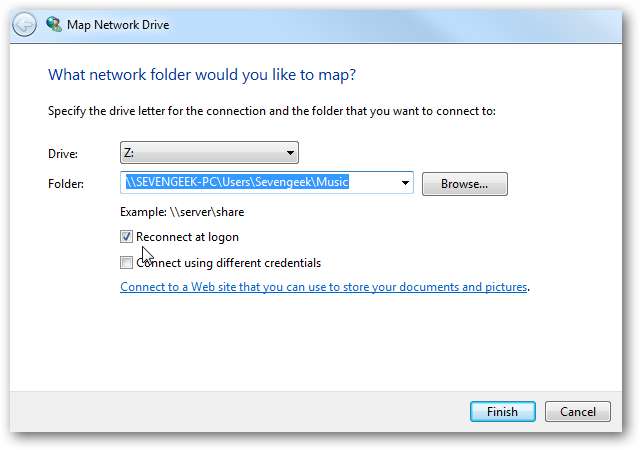
Dacă ambele aparate nu fac parte din același grup de acasă, vi se poate solicita să introduceți un nume de utilizator și o parolă. Asigurați-vă și bifați caseta de lângă Amintiți-vă acreditările mele dacă nu doriți să vă conectați de fiecare dată pentru a-l accesa.
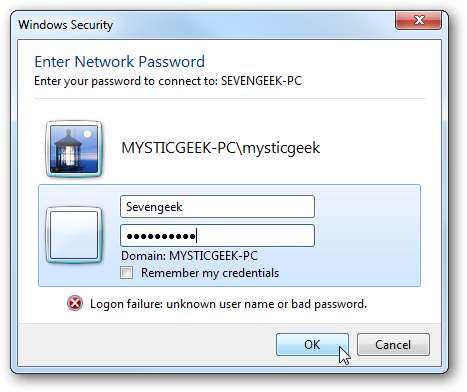
Unitatea va mapa și conținutul folderului se va deschide.
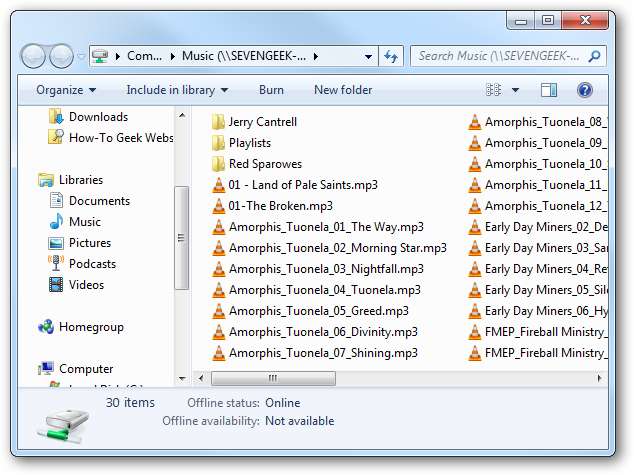
Când vă uitați în computer, veți vedea unitatea mapată în locația rețelei.
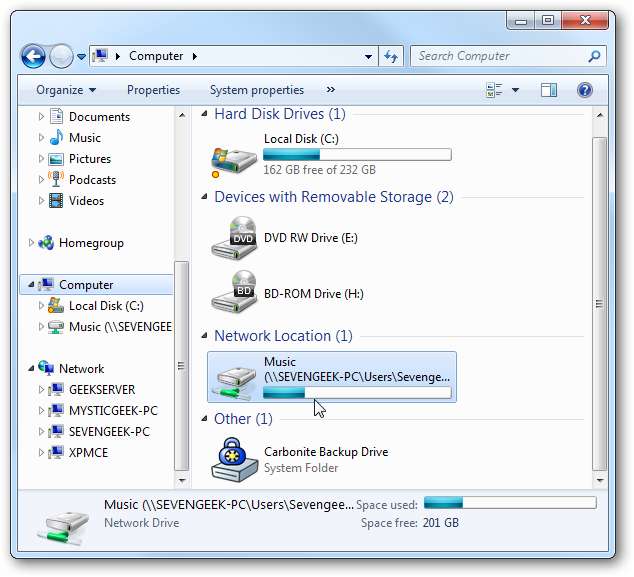
Acest proces funcționează dacă doriți să vă conectați și la o unitate de server. În acest exemplu, mapăm pe o unitate de server Home.
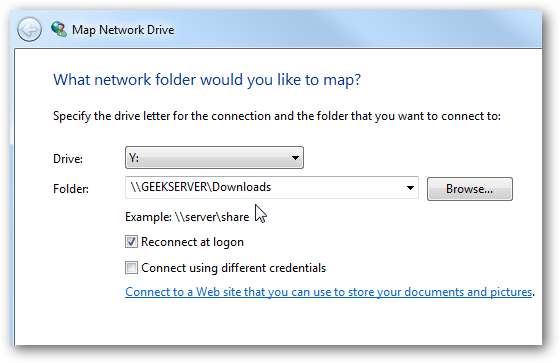
Asociați o unitate XP la Windows 7
S-ar putea să apară momente când trebuie să mapați o unitate pe o mașină XP din rețeaua dvs. Cu toate acestea, trebuie să faceți pași suplimentari pentru ca acesta să funcționeze.
Aici aruncăm o privire asupra problemei pe care o veți întâlni atunci când încercați să creați o hartă pe o mașină XP dacă lucrurile nu sunt configurate corect. Dacă încercați să navigați la computerul dvs. XP, veți vedea un mesaj că nu aveți permisiunea.
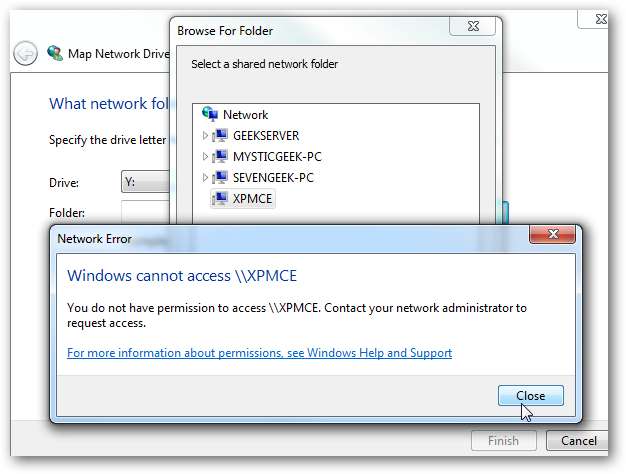
Sau dacă încercați să introduceți direct calea, vi se va solicita un nume de utilizator și o parolă, iar supărarea este că, indiferent de acreditările pe care le-ați introdus, nu vă puteți conecta.
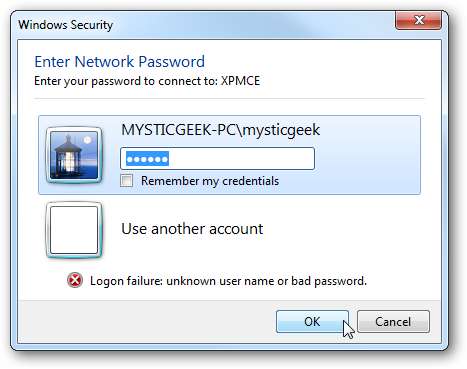
În acest exemplu, mapăm de la o mașină Windows 7 x64 Ultimate la un laptop XP Media Center Edition pe o conexiune fără fir în care fiecare mașină are o parolă diferită.
Pentru a rezolva problema, trebuie să configurăm contul local Windows 7 ca utilizator pe computerul XP și să facem parte din grupul Administratori pentru a accesa unitatea completă. Faceți clic dreapta pe Computerul meu și selectați Gestionați.
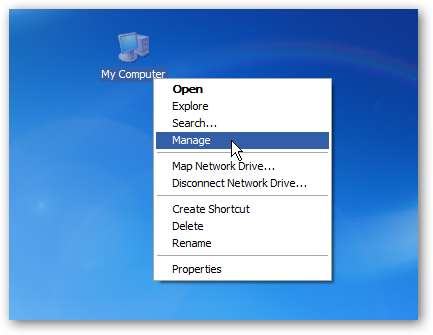
În Computer Management, extindeți Utilizatori și grupuri locale și faceți clic pe folderul Utilizatori. Faceți clic dreapta pe o zonă goală și faceți clic pe Utilizator nou .
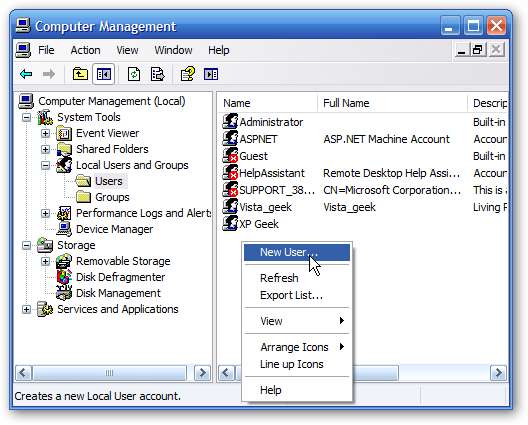
Adăugați acreditările utilizatorului, debifați Utilizatorul trebuie să schimbe parola la următoarea conectare , apoi verificați Parola nu expira niciodata apoi faceți clic pe Creați.
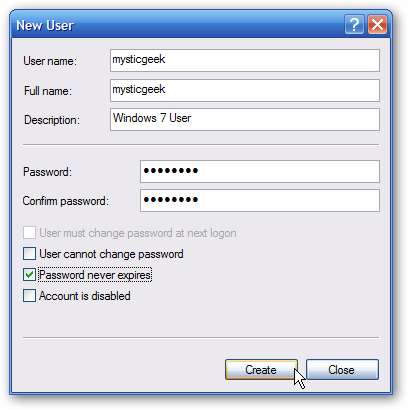
Închideți ecranul de utilizator nou și veți vedea utilizatorul pe care l-ați creat în listă. După adăugarea utilizatorului, poate fi necesar să reporniți XP înainte de a trece la pasul următor.
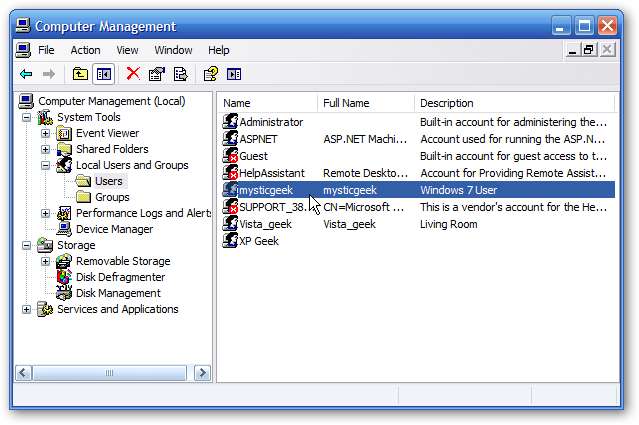
În acest moment ar trebui să puteți accesa folderele partajate de pe mașina XP, dar nu întreaga unitate. Aici navigăm la computerul XP Media Center Edition.
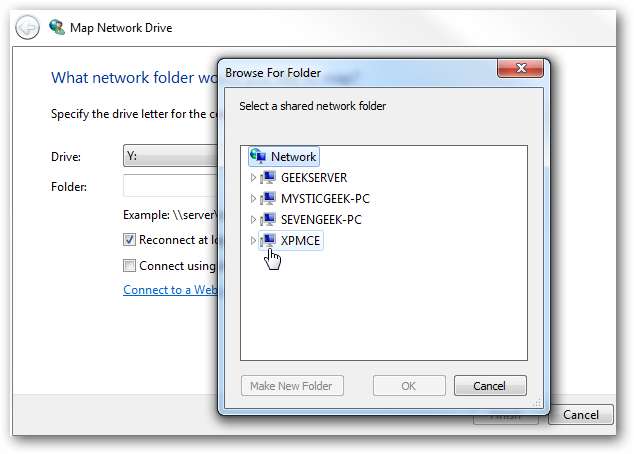
Acum putem introduce numele de utilizator și parola pe care tocmai le-am creat.
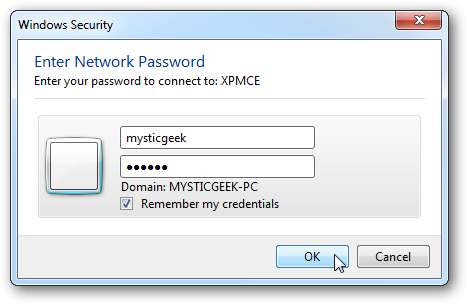
Acum putem răsfoi și mapa foldere partajate specifice de pe mașina XP.
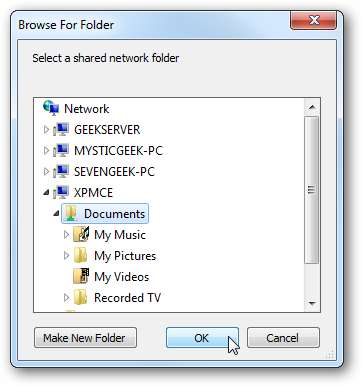
Cu toate acestea, atunci când încercăm să mapăm la unitatea completă, ne supărăm faptul că nu ne putem conecta ...
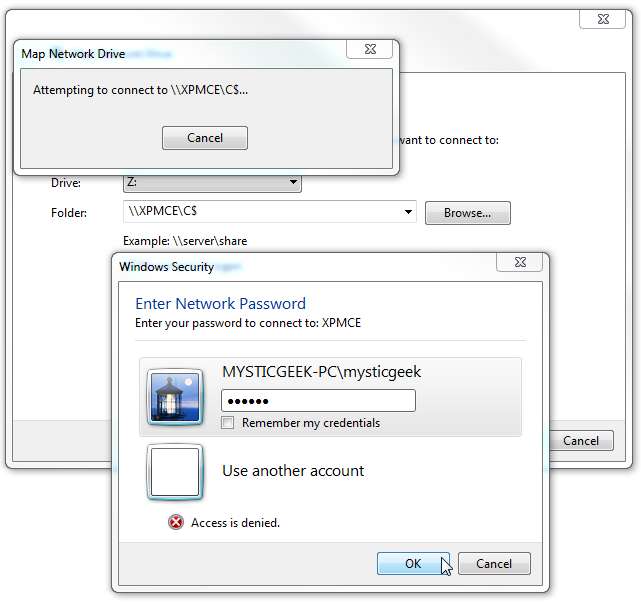
Pentru a accesa unitatea completă, trebuie să facem utilizatorul parte din grupul Administratori. Așadar, reveniți la Computer Management \ Local Users and Groups \ Groups, apoi faceți dublu clic pe Administratori.
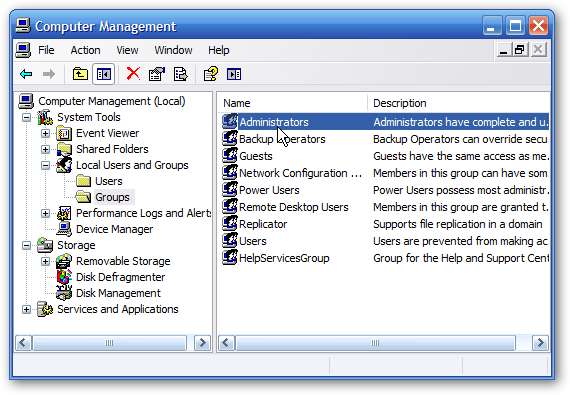
Faceți clic pe butonul Adăugare din fereastra Proprietăți administratori.
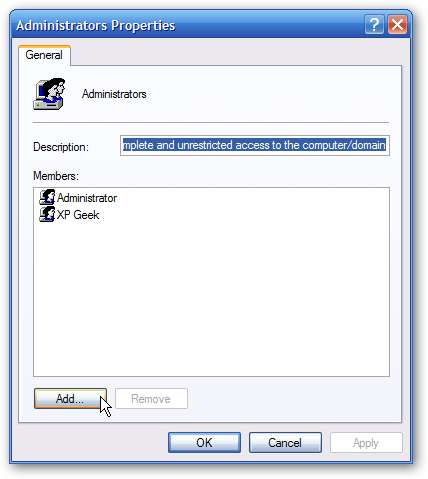
Introduceți noul utilizator pe care l-ați creat și faceți clic pe OK. O modalitate ușoară de a face acest lucru este să introduceți numele utilizatorului pe care l-ați creat, apoi faceți clic pe Verificare nume și calea va fi introdusă pentru dvs.
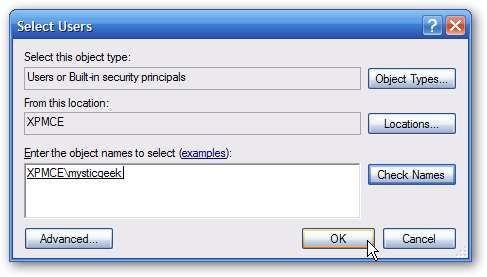
Acum vedeți utilizatorul ca membru al grupului Administratori ... faceți clic pe Ok.
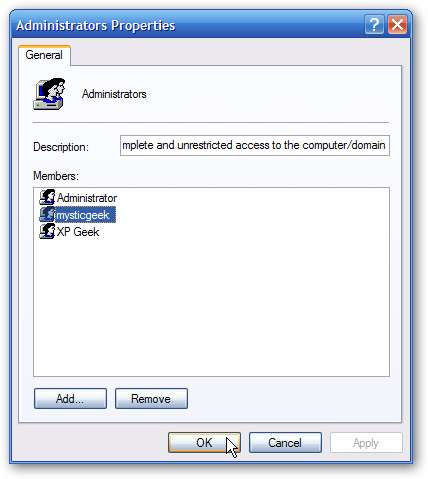
Acum putem mapa pe întreaga unitate. Introduceți în calea unității unde în acest exemplu este „\\ XPMCE \ C $” - Nu uitați de semnul „$” după litera unității locale.
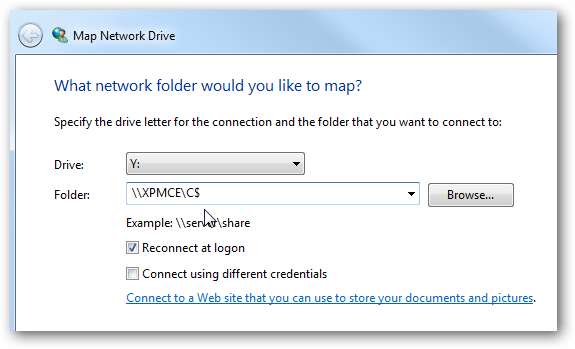
Apoi conectați-vă ...
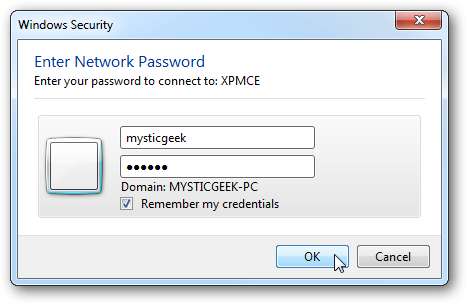
Din nou, conținutul unității se va deschide pentru a putea accesa.
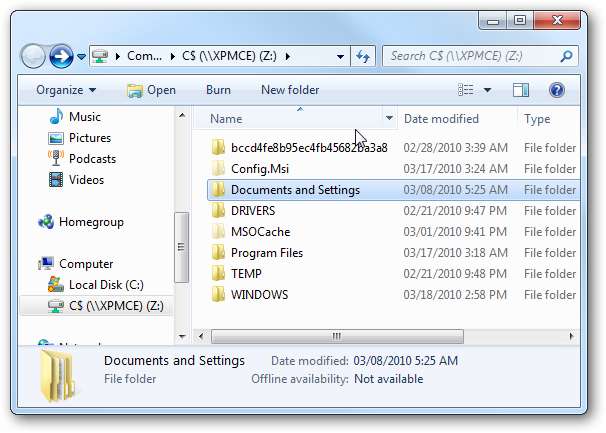
Aici puteți vedea că avem două unități mapate. Unul cu altul mașină Windows 7 din rețea, iar cealaltă pe computerul XP.
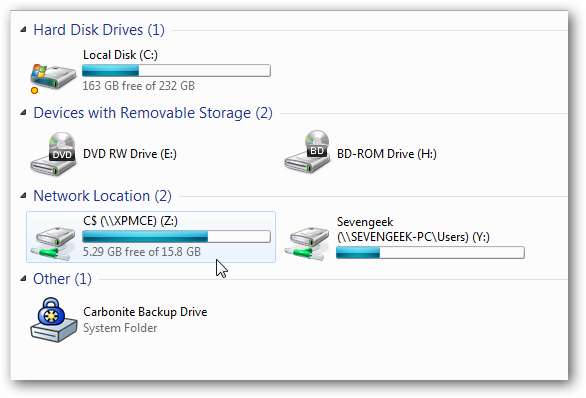
Dacă vreți vreodată să deconectați o unitate, faceți clic dreapta pe ea și apoi Deconectați.
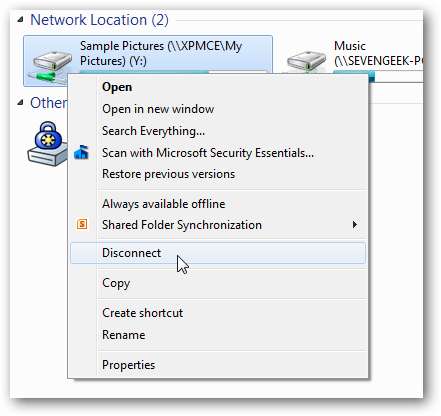
Există mai multe scenarii în care este posibil să doriți să mapați o unitate în Windows 7 pentru a accesa date specifice. Este nevoie de un pic de muncă, dar puteți face hartă și pe o unitate XP din Windows 7. Acest lucru este util atunci când aveți o rețea cu diferite versiuni de Windows care rulează pe ea.







